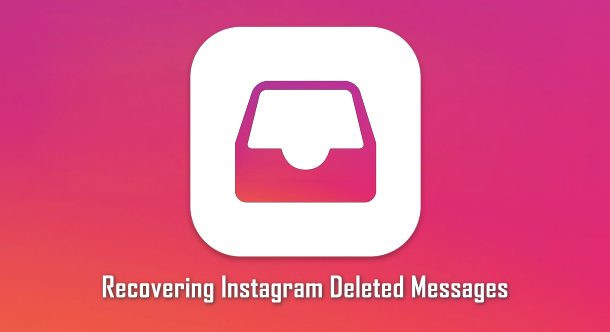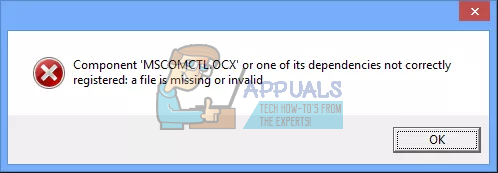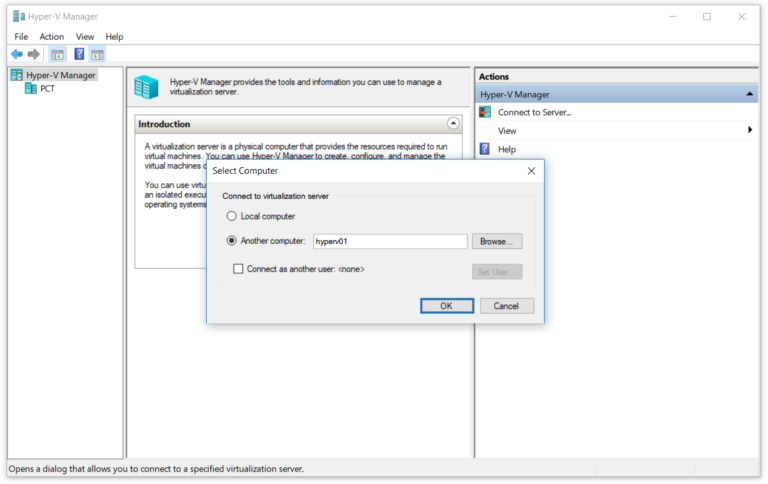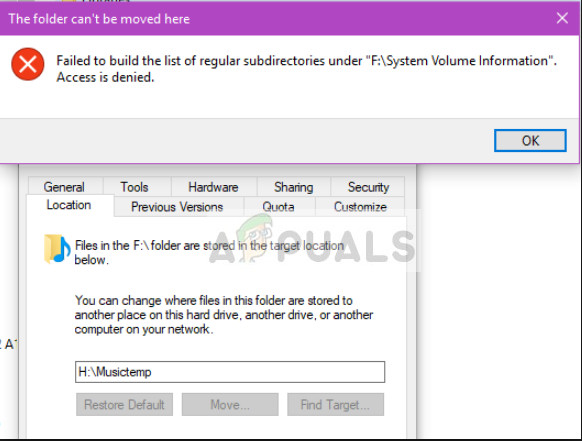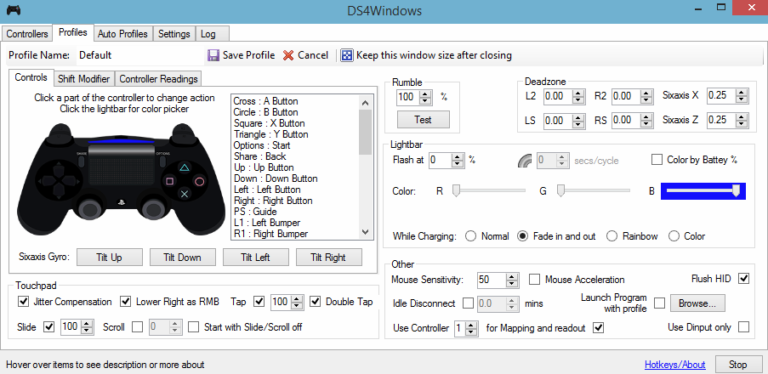So deaktivieren Sie die Miniaturansichten der Live-Taskleiste in Windows 10
Dies ist nicht zu verwechseln mit Aero Peek, mit dem Sie einen Blick auf Ihren Desktop werfen können, indem Sie die Maus ganz rechts in der Taskleiste bewegen. Die beiden sind etwas verwandt und in Windows 7 könnte das Deaktivieren von Aero Peek auch die Miniaturansichten der Taskleiste deaktivieren. In Windows 10 wird die Live-Miniaturansicht jedoch über die Funktion “Peek” aktiviert.
Diese Funktion scheint jedoch für einige Benutzer ein Ärgernis zu sein, die eher schnell zur Aufgabe wechseln möchten. Wenn die Maus versehentlich über eine Aufgabe fährt, kann die Peek-Funktion auch ärgerlich sein. Dieser Artikel zeigt Ihnen, wie Sie die Vorschau von Miniaturansichten in der Live-Taskleiste mit den folgenden Methoden deaktivieren können.
Methode 1: Deaktivieren Sie die visuellen Effekte in den erweiterten Systemeinstellungen
Die Peeking-Funktion ist ein visueller Effekt, der in den Systemeinstellungen deaktiviert werden kann. Um dies zu tun:
- Drücken Sie Windows-Taste + X. um das Kontextmenü zu öffnen
- Gehe zu System
- Wählen Sie auf der rechten Seite „Systeminformationen” vom Boden. Dann wähle Erweiterte Systemeinstellungen
- Suchen Sie auf der Registerkarte Erweitert die Performance Abschnitt und klicken Sie auf ‘die Einstellungen‘
- Deaktivieren Sie auf der Registerkarte “Visuelle Effekte” die Option “Peek aktivieren„
- Klicken ‘Anwenden‘ dann ‘OK‘.
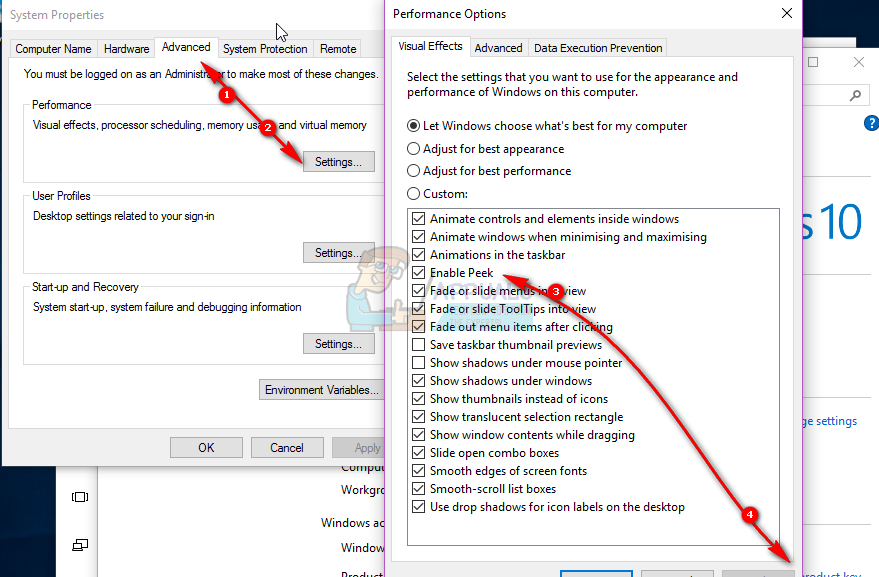
Methode 2: Erhöhen Sie die Schwebezeit der Benutzeroberfläche in der Registrierung
Hover-Zeiten sind benutzerspezifisch, sofern sie nicht in der Gruppenrichtlinie festgelegt sind. Wenn Sie in der aktuellen Benutzerregistrierung eine extrem hohe Schwebezeit für die Benutzeroberfläche festlegen, hat die Peeking-Funktion nie genug Zeit, um jemals angezeigt zu werden.
- Notizblock öffnen
- Kopieren Sie den folgenden Registrierungseintrag und fügen Sie ihn ein
Windows Registry Editor Version 5.00
[HKEY_CURRENT_USERSoftwareMicrosoftWindowsCurrentVersionExplorerAdvanced]
“ExtendedUIHoverTime” = dword: 000186a0
- Der dword-Wert 000186a0 ist ein hexadezimaler Wert, der in Dezimalwerten in 100.000 Sekunden übersetzt wird. Ihre Maus-Hover-Geste wartet also 100.000 Sekunden, bevor die Live-Miniaturansicht der Taskleiste angezeigt wird.
- Gehen Sie in Ihrem Notizblockfenster zu Datei> ‘Speichern unter’.
- Speichern Sie die Datei auf Ihrem Desktop als ExtendedTime.reg
- Gehen Sie zu der Datei, die Sie auf dem Desktop erstellt haben, klicken Sie mit der rechten Maustaste darauf und führen Sie sie als Administrator aus
- Sie erhalten eine Warnung zum Ändern der Registrierung. Klicken Sie auf “Ja”, um fortzufahren
- Wenn Sie gefragt werden, ob Sie Ihre Registrierungsdatei zusammenführen möchten, klicken Sie auf Ja, um den Registrierungseintrag erfolgreich hinzuzufügen
- Starten Sie Ihren PC neu
HINWEIS: Bitte sichern Sie Ihre Registrierungseinstellungen, bevor Sie sie ändern. siehe Schritte (hier)